SAP2000计算体会
SAP2000总结
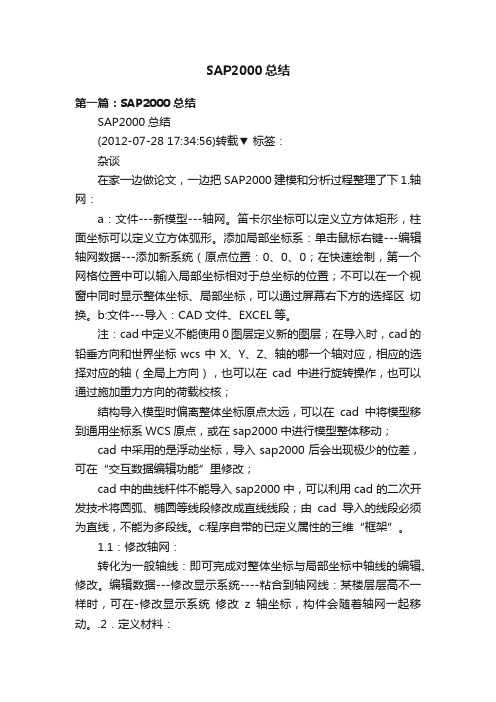
SAP2000总结第一篇:SAP2000总结SAP2000总结(2012-07-28 17:34:56)转载▼ 标签:杂谈在家一边做论文,一边把SAP2000建模和分析过程整理了下 1.轴网:a:文件---新模型---轴网。
笛卡尔坐标可以定义立方体矩形,柱面坐标可以定义立方体弧形。
添加局部坐标系:单击鼠标右键---编辑轴网数据---添加新系统(原点位置:0、0、0;在快速绘制,第一个网格位置中可以输入局部坐标相对于总坐标的位置;不可以在一个视窗中同时显示整体坐标、局部坐标,可以通过屏幕右下方的选择区切换。
b:文件---导入:CAD文件、EXCEL等。
注:cad中定义不能使用0图层定义新的图层;在导入时,cad的铅垂方向和世界坐标wcs中X、Y、Z、轴的哪一个轴对应,相应的选择对应的轴(全局上方向),也可以在cad中进行旋转操作,也可以通过施加重力方向的荷载校核;结构导入模型时偏离整体坐标原点太远,可以在cad中将模型移到通用坐标系WCS原点,或在sap2000中进行模型整体移动;cad中采用的是浮动坐标,导入sap2000后会出现极少的位差,可在“交互数据编辑功能”里修改;cad中的曲线杆件不能导入sap2000中,可以利用cad的二次开发技术将圆弧、椭圆等线段修改成直线线段;由cad导入的线段必须为直线,不能为多段线。
c:程序自带的已定义属性的三维“框架”。
1.1:修改轴网:转化为一般轴线:即可完成对整体坐标与局部坐标中轴线的编辑、修改。
编辑数据---修改显示系统----粘合到轴网线:某楼层层高不一样时,可在-修改显示系统修改z轴坐标,构件会随着轴网一起移动。
.2.定义材料:定义---材料(有快速添加材料和添加新材料)。
快速添加材料是程序已经定义好了的,可以定义钢和混凝土,当“快速添加材料” 中没有要定义的材料时,则需要自己手动在“添加新材料” 中定义。
3.定义截面: 框架单元:用来模拟梁、柱、斜撑、桁架、网架等。
SAP2000总结

SAP2000总结(2012-07-28 17:34:56)转载▼标签:杂谈在家一边做论文,一边把SAP2000建模和分析过程整理了下1.轴网:a:文件---新模型---轴网。
笛卡尔坐标可以定义立方体矩形,柱面坐标可以定义立方体弧形。
添加局部坐标系:单击鼠标右键---编辑轴网数据---添加新系统(原点位置:0、0、0;在快速绘制,第一个网格位置中可以输入局部坐标相对于总坐标的位置;不可以在一个视窗中同时显示整体坐标、局部坐标,可以通过屏幕右下方的选择区切换。
b:文件---导入:CAD文件、EXCEL等。
注:cad中定义不能使用0图层定义新的图层;在导入时,cad的铅垂方向和世界坐标wcs 中X、Y、Z、轴的哪一个轴对应,相应的选择对应的轴(全局上方向),也可以在cad中进行旋转操作,也可以通过施加重力方向的荷载校核;结构导入模型时偏离整体坐标原点太远,可以在cad中将模型移到通用坐标系WCS原点,或在sap2000中进行模型整体移动;cad中采用的是浮动坐标,导入sap2000后会出现极少的位差,可在“交互数据编辑功能”里修改;cad中的曲线杆件不能导入sap2000中,可以利用cad的二次开发技术将圆弧、椭圆等线段修改成直线线段;由cad导入的线段必须为直线,不能为多段线。
c:程序自带的已定义属性的三维“框架”。
1.1:修改轴网:转化为一般轴线:即可完成对整体坐标与局部坐标中轴线的编辑、修改。
编辑数据---修改显示系统----粘合到轴网线:某楼层层高不一样时,可在-修改显示系统修改z轴坐标,构件会随着轴网一起移动。
.2.定义材料:定义---材料(有快速添加材料和添加新材料)。
快速添加材料是程序已经定义好了的,可以定义钢和混凝土,当“快速添加材料”中没有要定义的材料时,则需要自己手动在“添加新材料”中定义。
3.定义截面:框架单元:用来模拟梁、柱、斜撑、桁架、网架等。
面截面:Shell(壳)、plane(平面)、Asolid(轴对称实体)Shell: 膜(仅具有平面内刚度,一般用于定义楼板单元,起传递荷载的作用);壳(具有平面内以及平面外刚度,一般用于定义墙单元,当h/L<1/10时为薄壳,忽略剪切变形)板(仅具有平面外刚度,仅存在平面外变形,一般用来模拟薄梁或地基梁)4:绘制模型:一般是定义好某种截面后再绘制该截面。
Sap2000自学心得
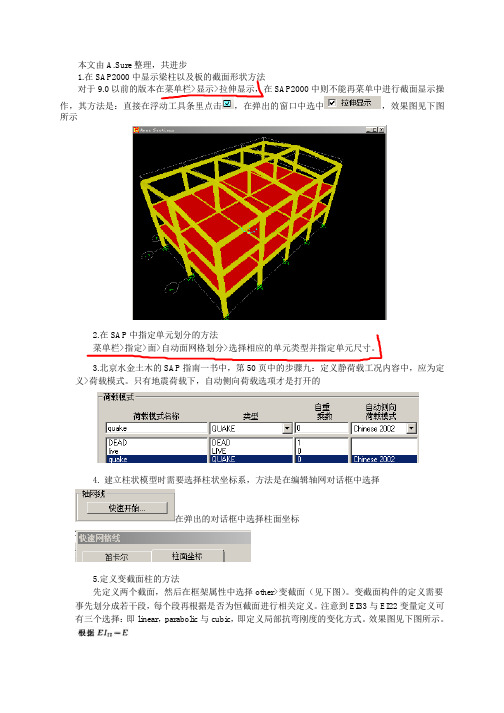
本文由A.Sure整理,共进步1.在SAP2000中显示梁柱以及板的截面形状方法对于9.0以前的版本在菜单栏>显示>拉伸显示,在SAP2000中则不能再菜单中进行截面显示操作,其方法是:直接在浮动工具条里点击,在弹出的窗口中选中,效果图见下图所示2.在SAP中指定单元划分的方法菜单栏>指定>面>自动面网格划分>选择相应的单元类型并指定单元尺寸。
3.北京水金土木的SAP指南一书中,第50页中的步骤九:定义静荷载工况内容中,应为定义>荷载模式。
只有地震荷载下,自动侧向荷载选项才是打开的4. 建立柱状模型时需要选择柱状坐标系,方法是在编辑轴网对话框中选择在弹出的对话框中选择柱面坐标5.定义变截面柱的方法先定义两个截面,然后在框架属性中选择other>变截面(见下图)。
变截面构件的定义需要事先划分成若干段,每个段再根据是否为恒截面进行相关定义。
注意到EI33与EI22变量定义可有三个选择:即linear,parabolic与cubic,即定义局部抗弯刚度的变化方式。
效果图见下图所示。
6.定义组合及不规则截面的方法。
另外还可以通过>显示弯矩-曲率关系查看已经定义的钢筋混凝土截面的M-Φ关系(是否可以在设计中直接应用呢?)见PDF第89页:。
工具条中的,其功能分别为:显示相关曲线,弯矩-曲率关系,弹性应力。
在SAP中,截面总是预定义的,需要对截面尺寸进行修改。
方法是:在左侧绘制工具条中选择相关操作后,在绘图区左击鼠标,然后点击鼠标右键,,进行尺寸修正。
截面定义后,单击绘图区右下角的完成按钮,即返回截面名称定义的主窗口,确定即可。
7.定义截面属性为面截面时,壳单元非常有用,在平面和三维结构中模拟壳、膜和板的性能,是模型中最常用的一种,例如结构中的楼板、墙、坡面等均以壳定义,壳单元是一个组合了膜和板弯曲行为的3节点或4节点单元(4节点单元不必是平面)。
板弯曲行为包括双向、面外、板旋转刚度部分和一个垂直于单元平面的平动刚度。
对于SAP84和SAP2000的总结范文

对于SAP84和SAP2000的总结范文1、经常报错的问题(1)当主体结构不连着地连墙一起算的时候,抗浮算不过,如果此时两侧和底侧加的是只受压弹簧,此时会出现“飘起来现象”,于是SAP84计算出错。
但是如果两侧和底侧加的是可拉压弹簧,那么则不会报错,能算出结果来。
用SAP2000三面加可拉压弹簧或者只受压弹簧也是可以算出结果来的。
(2)SAP84出现“飘起来现象”时候,如果在顶部也添加只受压弹簧还是会报错算不了。
如果在顶板左右两侧两个节点加上压杆,压杆上面有一个与地固接的构件,则还是报错。
如果在顶部支座处添加竖向约束或者底部支座处添加竖向约束,那么就不会报错。
(3)SAP84建立地连墙和结构连在一起模型的时候,用压杆常常出错,而且找不出错误的原因。
因此,以后就不建立这样的模型了。
(4)SAP2000建模的时候,如果选择“平移复制”构件容易出现结果错误,不选用此方法。
(5)将很多模型都放在同一个ap2000窗口里面也是不好的,容易卡住。
(6)SAP2000有时候出现计算值特别大的原因是在荷载模式里面,所有荷载后面的自重系数都选择了1,应该出了重力以外都选择0.(7)SAP2000左右两侧都添加只受压弹簧时候,结果不对称。
慎用。
2、关于不同软件之间的计算差别(2)SAP84三面加上可拉压弹簧和三面加上只受压弹簧顶板支座节点(底板)加上竖大,不用此方法。
3、关于ap84是否不需要额外输入重力的问题:不需要的,经试验直接建立一个梁,计算就有结果。
SAP2000也是一样。
4、关于计算之后验证是否有误的问题。
对于抗浮不过的情况,虽然有时候有弯矩可以计算出来,但是它的位移是向上的,这说明计算是错的。
sap2000动力分析总结
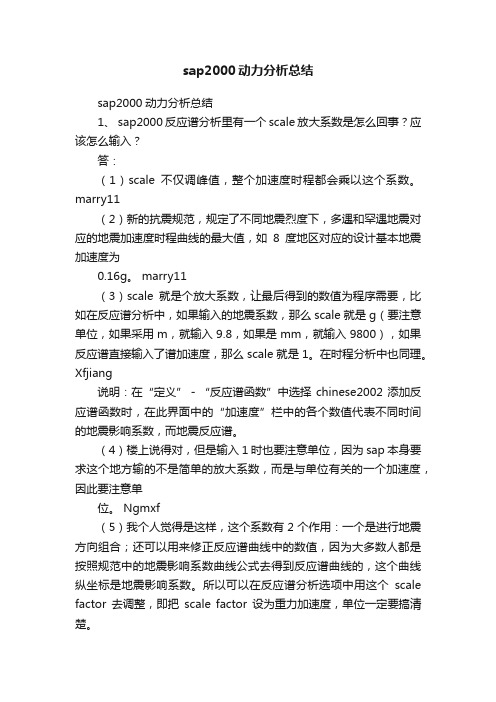
sap2000动力分析总结sap2000动力分析总结1、 sap2000反应谱分析里有一个scale放大系数是怎么回事?应该怎么输入?答:(1)scale不仅调峰值,整个加速度时程都会乘以这个系数。
marry11(2)新的抗震规范,规定了不同地震烈度下,多遇和罕遇地震对应的地震加速度时程曲线的最大值,如8度地区对应的设计基本地震加速度为0.16g。
marry11(3)scale就是个放大系数,让最后得到的数值为程序需要,比如在反应谱分析中,如果输入的地震系数,那么scale就是g(要注意单位,如果采用m,就输入9.8,如果是mm,就输入9800),如果反应谱直接输入了谱加速度,那么scale就是1。
在时程分析中也同理。
Xfjiang说明:在“定义”-“反应谱函数”中选择chinese2002添加反应谱函数时,在此界面中的“加速度”栏中的各个数值代表不同时间的地震影响系数,而地震反应谱。
(4)楼上说得对,但是输入1时也要注意单位,因为sap本身要求这个地方输的不是简单的放大系数,而是与单位有关的一个加速度,因此要注意单位。
Ngmxf(5)我个人觉得是这样,这个系数有2个作用:一个是进行地震方向组合;还可以用来修正反应谱曲线中的数值,因为大多数人都是按照规范中的地震影响系数曲线公式去得到反应谱曲线的,这个曲线纵坐标是地震影响系数。
所以可以在反应谱分析选项中用这个scale factor去调整,即把scale factor设为重力加速度,单位一定要搞清楚。
sap的原意应该是进行地震方向组合用的。
如果当时在输反应谱曲线时就把纵坐标变为影响系数乘以重力加速度的话那第二个作用就不存在了。
Z625(6)g就是那个scale,还是同意这个,Scale还是取决于单位,比如国内通常取用9.8,因为大家用的都是m 、N、s。
当用英制的时候就要注意单位的变换了,用Kip, ft, 时 scale 是32.2。
用lb, in时,scale 取386。
SAP2000计算体会
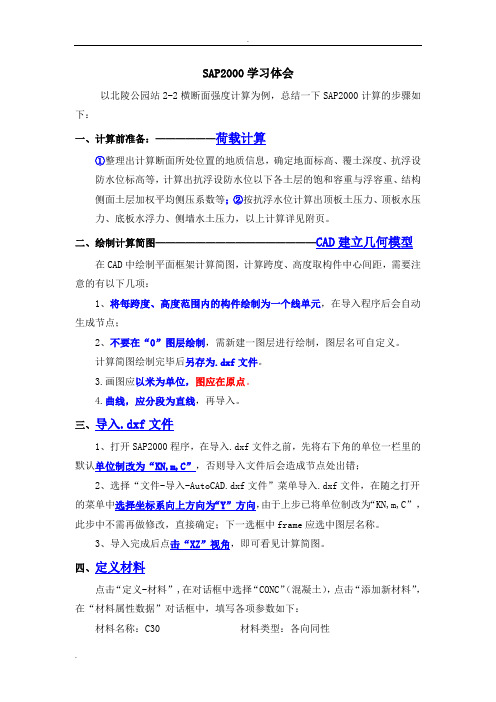
SAP2000学习体会以北陵公园站2-2横断面强度计算为例,总结一下SAP2000计算的步骤如下:一、计算前准备:——————荷载计算①整理出计算断面所处位置的地质信息,确定地面标高、覆土深度、抗浮设防水位标高等,计算出抗浮设防水位以下各土层的饱和容重与浮容重、结构侧面土层加权平均侧压系数等;②按抗浮水位计算出顶板土压力、顶板水压力、底板水浮力、侧墙水土压力,以上计算详见附页。
二、绘制计算简图————————————————CAD建立几何模型在CAD中绘制平面框架计算简图,计算跨度、高度取构件中心间距,需要注意的有以下几项:1、将每跨度、高度范围内的构件绘制为一个线单元,在导入程序后会自动生成节点;2、不要在“0”图层绘制,需新建一图层进行绘制,图层名可自定义。
计算简图绘制完毕后另存为.dxf文件。
3.画图应以米为单位,图应在原点。
4.曲线,应分段为直线,再导入。
三、导入.dxf文件1、打开SAP2000程序,在导入.dxf文件之前,先将右下角的单位一栏里的默认单位制改为“KN,m,C”,否则导入文件后会造成节点处出错;2、选择“文件-导入-AutoCAD.dxf文件”菜单导入.dxf文件,在随之打开的菜单中选择坐标系向上方向为“Y”方向,由于上步已将单位制改为“KN,m,C”,此步中不需再做修改,直接确定;下一选框中frame应选中图层名称。
3、导入完成后点击“XZ”视角,即可看见计算简图。
四、定义材料点击“定义-材料”,在对话框中选择“CONC”(混凝土),点击“添加新材料”,在“材料属性数据”对话框中,填写各项参数如下:材料名称:C30 材料类型:各向同性密度:2.5 T/m3重度:25 KN/m3弹性模量:30000000 KN/㎡泊松比:0.2热膨胀系数:1.000E-05 剪切模量:12500000设计类型:Concrete(混凝土)fcuk:30000 KN/㎡(立方体抗压强度标准值)fyk;335000 KN/㎡ fyks:335000 KN/㎡C40除以下两项与C30不同外,其余均与C30相同:弹性模量:32500000 KN/㎡ fcuk:40000 KN/㎡五、定义框架截面点击“定义-框架截面”,在“框架属性”对话框中选择“Add Rectangular”(添加矩形截面),点击“添加新属性”,在弹出的对话框中定义截面名称、材料、深度、宽度:1、截面名称自定义,为方便好记,可取拼音定义,如顶板取名为“DINGBAN”;2、材料根据真实设计信息选择C30、C40或其它;3、深度即为构件的厚度,按真实设计信息填写;4、宽度为计算纵向的长度,本例是在柱前后各取的半跨,因此为6.5m,也可以取单位宽板带计算,但此时柱需做简化;在对话框中还有一个“配筋混凝土”选项,点开后根据真实设计信息选择设计类型和填写保护层厚度,本例中是将侧墙、顶板、中板、底板的设计类型均定义为“梁”,柱仍为“柱”。
SAP2000计算体会
SAP2000学习体会以北陵公园站2-2横断面强度计算为例,总结一下SAP2000计算的步骤如下:一、计算前准备:——————荷载计算①整理出计算断面所处位置的地质信息,确定地面标高、覆土深度、抗浮设防水位标高等,计算出抗浮设防水位以下各土层的饱和容重与浮容重、结构侧面土层加权平均侧压系数等;②按抗浮水位计算出顶板土压力、顶板水压力、底板水浮力、侧墙水土压力,以上计算详见附页。
二、绘制计算简图————————————————CAD建立几何模型在CAD中绘制平面框架计算简图,计算跨度、高度取构件中心间距,需要注意的有以下几项:1、将每跨度、高度范围内的构件绘制为一个线单元,在导入程序后会自动生成节点;2、不要在“0”图层绘制,需新建一图层进行绘制,图层名可自定义。
计算简图绘制完毕后另存为.dxf文件。
3.画图应以米为单位,图应在原点。
4.曲线,应分段为直线,再导入。
三、导入.dxf文件1、打开SAP2000程序,在导入.dxf文件之前,先将右下角的单位一栏里的默认单位制改为“KN,m,C”,否则导入文件后会造成节点处出错;2、选择“文件-导入-AutoCAD.dxf文件”菜单导入.dxf文件,在随之打开的菜单中选择坐标系向上方向为“Y”方向,由于上步已将单位制改为“KN,m,C”,此步中不需再做修改,直接确定;下一选框中frame应选中图层名称。
3、导入完成后点击“XZ”视角,即可看见计算简图。
四、定义材料点击“定义-材料”,在对话框中选择“CONC”(混凝土),点击“添加新材料”,在“材料属性数据”对话框中,填写各项参数如下:材料名称:C30 材料类型:各向同性密度:2.5 T/m3重度:25 KN/m3弹性模量:30000000 KN/㎡泊松比:0.2热膨胀系数:1.000E-05 剪切模量:12500000设计类型:Concrete(混凝土)fcuk:30000 KN/㎡(立方体抗压强度标准值)fyk;335000 KN/㎡ fyks:335000 KN/㎡C40除以下两项与C30不同外,其余均与C30相同:弹性模量:32500000 KN/㎡ fcuk:40000 KN/㎡五、定义框架截面点击“定义-框架截面”,在“框架属性”对话框中选择“Add Rectangular”(添加矩形截面),点击“添加新属性”,在弹出的对话框中定义截面名称、材料、深度、宽度:1、截面名称自定义,为方便好记,可取拼音定义,如顶板取名为“DINGBAN”;2、材料根据真实设计信息选择C30、C40或其它;3、深度即为构件的厚度,按真实设计信息填写;4、宽度为计算纵向的长度,本例是在柱前后各取的半跨,因此为6.5m,也可以取单位宽板带计算,但此时柱需做简化;在对话框中还有一个“配筋混凝土”选项,点开后根据真实设计信息选择设计类型和填写保护层厚度,本例中是将侧墙、顶板、中板、底板的设计类型均定义为“梁”,柱仍为“柱”。
SAP2000学习心得
以下是一个典型的新建模型中的钢框架设计步骤。
1.使用选项菜单> 首选项> 钢框架设计命令,选择钢框架设计规范及检查其它钢框架设计首选项,如有必要可作修改。
2.生成建筑模型。
包括建模,加载,设定分析工况等等。
3.使用分析菜单> 运行分析命令运行结构分析。
4.使用设计菜单> 钢框架分析> 查看/修改覆盖项命令指定钢框架覆盖项。
注意:在使用该命令前必须先选好框架单元。
5.如有必要,可使用设计菜单> 钢框架设计> 选择设计组命令指定设计组。
6.在钢框架设计中,如果要用到ETBAS 所提供的设计荷载组合默认值以外的数值时,则可单击设计菜单>钢框架设计>选择设计组合命令。
7.使用设计菜单>钢框架设计>设置侧向位移目标命令指定在各种荷载工况下的侧向位移目标。
8.单击设计菜单>钢框架设计>开始结构设计/检查命令,可开始运行钢框架设计。
9.检查钢框架设计结果。
可按下述之一进行:单击设计菜单>钢框架设计>显示设计信息命令可在模型上显示设计信息。
当设计结果已显示时,在框架单元上右击,进入交互式设计模式,以便交互地设计框架单元。
注意:当用户在此模式时,可修改覆盖项并立即看到新的设计结果。
如果当前没有显示出设计结果,则可单击设计菜单> 钢框架设计> 交互式钢框架设计命令,然后右击框架单元,进入此单元的交互式设计模式。
10.如有必要,再次使用设计菜单> 钢框架设计> 改变设计截面命令,修改所选框架单元的截面设计属性。
11.单击设计菜单>钢框架设计>开始结构设计/检查命令,可重新运行带有新截面属性的钢框架设计。
使用上述步骤说明的方法查看结果。
12.使用分析菜单> 运行分析命令重新运行结构分析。
注意:分析所使用的截面属性都是最新指定的设计截面属性。
13.将侧向位移值与侧向位移目标值进行比较。
SAP计算体会
SAP2000学习体会以北陵公园站2-2横断面强度计算为例,总结一下SAP2000计算的步骤如下:一、计算前准备:——————荷载计算①整理出计算断面所处位置的地质信息,确定地面标高、覆土深度、抗浮设防水位标高等,计算出抗浮设防水位以下各土层的饱和容重与浮容重、结构侧面土层加权平均侧压系数等;②按抗浮水位计算出顶板土压力、顶板水压力、底板水浮力、侧墙水土压力,以上计算详见附页。
二、绘制计算简图————————————————CAD建立几何模型在CAD中绘制平面框架计算简图,计算跨度、高度取构件中心间距,需要注意的有以下几项:1、将每跨度、高度范围内的构件绘制为一个线单元,在导入程序后会自动生成节点;2、不要在“0”图层绘制,需新建一图层进行绘制,图层名可自定义。
计算简图绘制完毕后另存为.dxf文件。
3.画图应以米为单位,图应在原点。
4.曲线,应分段为直线,再导入。
三、导入.dxf文件1、打开SAP2000程序,在导入.dxf文件之前,先将右下角的单位一栏里的默认单位制改为“KN,m,C”,否则导入文件后会造成节点处出错;2、选择“文件-导入-AutoCAD.dxf文件”菜单导入.dxf文件,在随之打开的菜单中选择坐标系向上方向为“Y”方向,由于上步已将单位制改为“KN,m,C”,此步中不需再做修改,直接确定;下一选框中frame应选中图层名称。
3、导入完成后点击“XZ”视角,即可看见计算简图。
四、定义材料点击“定义-材料”,在对话框中选择“CONC”(混凝土),点击“添加新材料”,在“材料属性数据”对话框中,填写各项参数如下:材料名称:C30 材料类型:各向同性密度:2.5 T/m3重度:25 KN/m3设计类型:Concrete(混凝土)fcuk:30000 KN/㎡(立方体抗压强度标准值)fyk;335000 KN/㎡ fyks:335000 KN/㎡C40除以下两项与C30不同外,其余均与C30相同:五、定义框架截面点击“定义-框架截面”,在“框架属性”对话框中选择“Add Rectangular”(添加矩形截面),点击“添加新属性”,在弹出的对话框中定义截面名称、材料、深度、宽度:1、截面名称自定义,为方便好记,可取拼音定义,如顶板取名为“DINGBAN”;2、材料根据真实设计信息选择C30、C40或其它;3、深度即为构件的厚度,按真实设计信息填写;4、宽度为计算纵向的长度,本例是在柱前后各取的半跨,因此为6.5m,也可以取单位宽板带计算,但此时柱需做简化;在对话框中还有一个“配筋混凝土”选项,点开后根据真实设计信息选择设计类型和填写保护层厚度,本例中是将侧墙、顶板、中板、底板的设计类型均定义为“梁”,柱仍为“柱”。
SAP2000计算体会(地铁)
SAP2000学习体会以北陵公园站2-2横断面强度计算为例,总结一下SAP2000计算的步骤如下:一、计算前准备:——————荷载计算①整理出计算断面所处位置的地质信息,确定地面标高、覆土深度、抗浮设防水位标高等,计算出抗浮设防水位以下各土层的饱和容重与浮容重、结构侧面土层加权平均侧压系数等;②按抗浮水位计算出顶板土压力、顶板水压力、底板水浮力、侧墙水土压力,以上计算详见附页。
二、绘制计算简图————————————————CAD建立几何模型在CAD中绘制平面框架计算简图,计算跨度、高度取构件中心间距,需要注意的有以下几项:1、将每跨度、高度范围内的构件绘制为一个线单元,在导入程序后会自动生成节点;2、不要在“0”图层绘制,需新建一图层进行绘制,图层名可自定义。
计算简图绘制完毕后另存为.dxf文件。
3.画图应以米为单位,图应在原点。
4.曲线,应分段为直线,再导入。
三、导入.dxf文件1、打开SAP2000程序,在导入.dxf文件之前,先将右下角的单位一栏里的默认单位制改为“KN,m,C”,否则导入文件后会造成节点处出错;2、选择“文件-导入-AutoCAD.dxf文件”菜单导入.dxf文件,在随之打开的菜单中选择坐标系向上方向为“Y”方向,由于上步已将单位制改为“KN,m,C”,此步中不需再做修改,直接确定;下一选框中frame应选中图层名称。
3、导入完成后点击“XZ”视角,即可看见计算简图。
四、定义材料点击“定义-材料”,在对话框中选择“CONC”(混凝土),点击“添加新材料”,在“材料属性数据”对话框中,填写各项参数如下:材料名称:C30 材料类型:各向同性密度:2.5 T/m3重度:25 KN/m3弹性模量:30000000 KN/㎡泊松比:0.2热膨胀系数:1.000E-05 剪切模量:12500000设计类型:Concrete(混凝土)fcuk:30000 KN/㎡(立方体抗压强度标准值)fyk;335000 KN/㎡ fyks:335000 KN/㎡C40除以下两项与C30不同外,其余均与C30相同:弹性模量:32500000 KN/㎡ fcuk:40000 KN/㎡五、定义框架截面点击“定义-框架截面”,在“框架属性”对话框中选择“Add Rectangular”(添加矩形截面),点击“添加新属性”,在弹出的对话框中定义截面名称、材料、深度、宽度:1、截面名称自定义,为方便好记,可取拼音定义,如顶板取名为“DINGBAN”;2、材料根据真实设计信息选择C30、C40或其它;3、深度即为构件的厚度,按真实设计信息填写;4、宽度为计算纵向的长度,本例是在柱前后各取的半跨,因此为6.5m,也可以取单位宽板带计算,但此时柱需做简化;在对话框中还有一个“配筋混凝土”选项,点开后根据真实设计信息选择设计类型和填写保护层厚度,本例中是将侧墙、顶板、中板、底板的设计类型均定义为“梁”,柱仍为“柱”。
- 1、下载文档前请自行甄别文档内容的完整性,平台不提供额外的编辑、内容补充、找答案等附加服务。
- 2、"仅部分预览"的文档,不可在线预览部分如存在完整性等问题,可反馈申请退款(可完整预览的文档不适用该条件!)。
- 3、如文档侵犯您的权益,请联系客服反馈,我们会尽快为您处理(人工客服工作时间:9:00-18:30)。
SAP2000学习体会
以北陵公园站2-2横断面强度计算为例,总结一下SAP2000计算的步骤如下:
一、计算前准备:——————荷载计算
①整理出计算断面所处位置的地质信息,确定地面标高、覆土深度、抗浮设
防水位标高等,计算出抗浮设防水位以下各土层的饱和容重与浮容重、结构侧面土层加权平均侧压系数等;②按抗浮水位计算出顶板土压力、顶板水压力、底板水浮力、侧墙水土压力,以上计算详见附页。
二、绘制计算简图————————————————CAD建立几何模型
在CAD中绘制平面框架计算简图,计算跨度、高度取构件中心间距,需要注意的有以下几项:
1、将每跨度、高度范围内的构件绘制为一个线单元,在导入程序后会自动生成节点;
2、不要在“0”图层绘制,需新建一图层进行绘制,图层名可自定义。
计算简图绘制完毕后另存为.dxf文件。
3.画图应以米为单位,图应在原点。
4.曲线,应分段为直线,再导入。
三、导入.dxf文件
1、打开SAP2000程序,在导入.dxf文件之前,先将右下角的单位一栏里的默认单位制改为“KN,m,C”,否则导入文件后会造成节点处出错;
2、选择“文件-导入-AutoCAD.dxf文件”菜单导入.dxf文件,在随之打开的菜单中选择坐标系向上方向为“Y”方向,由于上步已将单位制改为“KN,m,C”,此步中不需再做修改,直接确定;下一选框中frame应选中图层名称。
3、导入完成后点击“XZ”视角,即可看见计算简图。
四、定义材料
点击“定义-材料”,在对话框中选择“CONC”(混凝土),点击“添加新材料”,在“材料属性数据”对话框中,填写各项参数如下:
材料名称:C30 材料类型:各向同性
密度:2.5 T/m3重度:25 KN/m3
弹性模量:30000000 KN/㎡泊松比:0.2
热膨胀系数:1.000E-05 剪切模量:12500000
设计类型:Concrete(混凝土)
fcuk:30000 KN/㎡(立方体抗压强度标准值)
fyk;335000 KN/㎡ fyks:335000 KN/㎡
C40除以下两项与C30不同外,其余均与C30相同:
弹性模量:32500000 KN/㎡ fcuk:40000 KN/㎡
五、定义框架截面
点击“定义-框架截面”,在“框架属性”对话框中选择“Add Rectangular”(添加矩形截面),点击“添加新属性”,在弹出的对话框中定义截面名称、材料、深度、宽度:
1、截面名称自定义,为方便好记,可取拼音定义,如顶板取名为“DINGBAN”;
2、材料根据真实设计信息选择C30、C40或其它;
3、深度即为构件的厚度,按真实设计信息填写;
4、宽度为计算纵向的长度,本例是在柱前后各取的半跨,因此为6.5m,
也可以取单位宽板带计算,但此时柱需做简化;
在对话框中还有一个“配筋混凝土”选项,点开后根据真实设计信息选择设计类型和填写保护层厚度,本例中是将侧墙、顶板、中板、底板的设计类型均定义为“梁”,柱仍为“柱”。
六、定义荷载工况
点击“定义-荷载工况”,弹出“定义荷载”对话框,定义好荷载名称、类型、自重乘数后,点击
“添加新荷载”即可完成一个新荷载的定义,可将各项荷载逐次添加,本例中是这样定义的:
需要注意的有:
1、程序中已有名为“DEAD”的荷载,其自重乘数为1,代表着构件自重,因此其他各项荷载的自重乘数需为0;
2、荷载名称中除地震荷载QX外均可自定义,以方便个人记取为主;
3、本例中抗浮设防水位在顶板以下,如果抗浮设防水位在顶板之上,还需增加一种荷载DSYL(顶板水压力)。
七、指定框架截面
首先点选需要定义截面的构件,然后点击“指定-框架/索/筋-框架截面”,在弹出的“框架属性”对话框中选择之前定义好的框架名称。
框架截面全部指定完毕后,可点击“视图-设置显示选项”,在“激活窗口选项”对话框中,选上“常规”一栏里的“拉伸”,检查截面是否指定正确。
八、指定荷载
首先点选需要布置荷载的构件,然后点击“指定-框架/索/筋荷载-分布”,选择需要布置的荷载工况名称,填写之前计算好的荷载数值,注意荷载的方向,Gravity即为重力方向,也是Z轴的负方向。
九、定义荷载工况组合
点击“定义-组合”,在弹出的“定义反应组合”对话框中,点击“添加新组合”,弹出“反应组合数据”对话框,定义一个反应组合名称,组合类型选为
“Linear Add”(叠加型),逐项往组合中添加荷载工况,在构件强度计算中,只考虑永久荷载和活荷载,永久荷载的比例系数均为 1.35,活荷载的比例系数均为1.4。
需承结构重要性系数。
十、设置底板土弹簧
1、分割框架:因为弹簧只能设置在节点处,需要在底板构件中增加许多节点。
首先点选需要设置土弹簧的底板构件,然后点击“编辑-分割框架”,根据想要设置的弹簧间距,设置分割框架的数目。
在本例中将底板分割为1米左右宽度的构件,即节点间距也就是弹簧间距为1米左右。
2、设置弹簧:框选底板上所有的节点,然后点击“指定-节点-弹簧”,弹出“节点弹簧”对话框,选择整体坐标系GLOBAL,在Z方向设置弹簧刚度,弹簧刚度由持力土层的垂直基床系数乘以弹簧所占面积得来,本例中弹簧刚度为44MPa/m×(1×6.5)㎡=286000 KN/m。
十一、指定节点约束
为了模拟地下结构的真实情况,需要给结构一个水平方向的约束。
点选底板上居中的一个节点,然后点击“指定-节点-约束”,弹出“节点约束”对话框,在“全局方向约束”中只选择“1轴平移”,即给了该节点一个水平方向的约束,也就是给了整个结构一个水平方向的约束。
十二、分析计算
1、设置分析选项:由于本例模型为平面框架模型,点击“分析-设置分析选项”,在“快速自由度”中选择“平面框架”即可;
2、设置运行的分析工况:在构件强度计算中不需要考虑地震荷载,点击“分析-设置运行的分析工况”,将地震荷载QX改为不运行;
3、点击“运行分析”,开始计算。
十三、查看计算结果
分析计算完毕后,可以点击右下角的“开始动画”观察框架在各种荷载工况下的变形情况,也可以点击“显示-显示力/应力-框架/索/筋”,弹出“框架的受力图”对话框,通过选择工况组合,可以查看在各种工况或者强度计算组合下的内力图。
看剪力点选“剪力2-2”,看弯矩点选“弯矩3-3”。
附页
一荷载组合
二工程地质与水文地质情况及结构参数
本工点场地地势较平坦,地面标高43.20~44.98m左右。
场地地貌类型属第四系浑河高漫滩及古河道,土层上基本以中粗砂和砾砂为主;根据提供的地质资料,计算采用地质钻孔号为ZX-0098,其地质情况及参数选取见下表。
地面标高取44.49m。
此处地下水位埋深9.0m,水位标高为35.49m。
抗浮设防水位标高40.48m。
本段断面车站结构覆土厚度按3m计算。
1)3-3层的饱和容重为19.58 kN/m3,浮容重为9.58 kN/m3;
2)3-4层的饱和容重为18.92 kN/m3,浮容重为8.92 kN/m3;
3)3-5层的饱和容重为18.80 kN/m3,浮容重为8.80 kN/m3;
K=∑K i h i/∑h i=0.45;
4)结构侧面土层加权侧压系数为
5)水平基床系数取
平均值为31 MPa/m,垂直基床系数取平均值为35 MPa/m;
6)采用水土分算;
7)结构总高12.21米、钢筋混凝土容重25KN/m3、基底层位于3-5层,承载力特征值为550KPa。
三、各个工况荷载计算
1.结构自重:按钢筋混凝土容重25 KN/m3,程序自动加载;
楼面铺装层为5 KN/m3;
混凝土收缩:按降温15℃考虑,程序中加载。
2.水、土压力:
1)顶板水、土压力:结构顶板覆土深度为3米,
(A)按现状水位计算顶板压力:q1=3.0×19.3=57.9 KN/m2。
(B)按抗浮水位计算顶板压力:q11=3.0×19.3=57.9KN/m2
水压力为q12=0
总顶板水土压力为:57.9+0=57.9 KN/m2。
2)侧墙水土压力为:
(A)按抗浮水位计算顶板土压力:cq1=57.9×0.45=26.06 KN/m。
顶板水压力:cq11=0 KN/m。
(B)按抗浮水位计算底板土压力:cq2=(57.9+1.2×19.3+2.4×9.58+8.4×8.92
+0.21×8.8)×0.45=81.37 KN/m。
底板水压力:cq21=0+11.2×10=112 KN/m。
3.
4.地面超载:按20 KN/m2考虑。
5.楼面活载:按8 KN/m2考虑
6.地震荷载:(μ=0.25、κ=0.2)
1)结构自重产生的地震荷载:系数为0.05
2)结构顶覆土产生的地震荷载:3.5*20*23.4*8*0.05=655.2KN
3)结构侧压力增量:e1=0.043*90=3.87 KN/m2、e2=0.043*345=14.8 KN/m2
7.(工况6)人防荷载:(h=10、Pm=0.05MPa、t=1.17s、Co=200)
1)顶板:200KPa
2)侧墙:180KPa
3)底板:160KPa
4)
5)
6)
7)(注:可编辑下载,若有不当之处,请指正,谢谢!)
8)
9)
10)
11)
12)
13)。
